Lietotne Siri Mac datorā
Varat ar balsi aktivizēt lietotni Siri savā Mac Studio datorā un izmantot to dažādu uzdevumu veikšanai. Piemēram, varat ieplānot tikšanos, mainīt iestatījumus, saņemt atbildes, nosūtīt ziņas, veikt zvanus vai pievienot notikumus savam kalendāram. Siri var sniegt norādes (“How do I get home from here?” (Kā no šejienes nokļūt mājās?)), sniegt informāciju (“How high is Mount Whitney?” (Cik augsts ir Vitnija kalns?)), veikt pamata uzdevumus (“Create a new grocery list” (Izveido jaunu iepirkumu sarakstu)) un daudz citas darbības.
Ja Siri iestatījumos iespējojat opciju “Listen for”, pakalpojums Siri ir pieejams vienmēr, kad pasakāt “Hey Siri” vai “Siri” un uzreiz izsakāt pieprasījumu.
Piezīme. Siri var lietot tikai tad, ja Mac datoram ir interneta savienojums. Lietotne Siri var nebūt pieejama visās valodās un reģionos, un funkcijas dažādos reģionos var atšķirties.
Svarīgi. Mac Studio datorā nav iebūvētais mikrofons, tāpēc, lai izmantotu Siri, ir nepieciešams pievienot ārējo mikrofonu (nopērkams atsevišķi). Pēc mikrofona pievienošanas atlasiet to iestatījuma Sound iestatījumos (atveriet izvēlni System Preferences, noklikšķiniet uz Sound, noklikšķiniet uz Input, pēc tam atlasiet savu mikrofonu). Studio Display displejā ir iebūvēts mikrofons, kas atbalsta Siri.
Ieslēdziet Siri. Atveriet izvēlni System Settings, sānjoslā noklikšķiniet uz Siri & Spotlight, tad iestatiet opcijas. Ja esat iespējojis Siri iestatīšanas laikā, nospiediet diktēšanas/Siri (F5) taustiņu un turiet, lai atvērtu Siri. Vai izvēlnē System Settings noklikšķiniet uz Siri & Spotlight, pēc tam atlasiet Ask Siri. Varat arī iestatīt citas opcijas, piemēram, valodu un balsi.
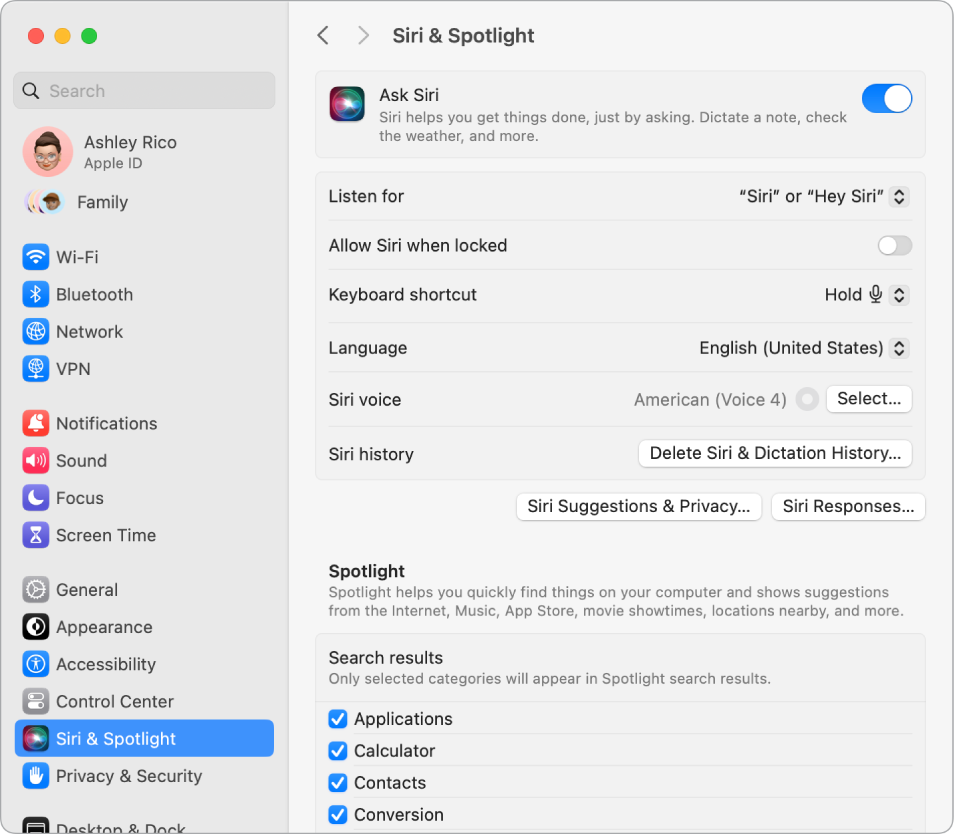
Siri aktivizēšana. Siri var aktivizēt vairākos veidos. Nospiediet un turiet taustiņu Dictation/Siri (F5) savā Magic Keyboard tastatūrā ar Touch ID; nospiediet un turiet joslu Command-Space; vai arī noklikšķiniet uz Siri ikonas ![]() izvēlnes joslā (ja atlasījāt šo opciju Control Center iestatījumos).
izvēlnes joslā (ja atlasījāt šo opciju Control Center iestatījumos).
Hey Siri vai Siri. Ja jūsu Mac Studio ir savienots ar Studio Display, varat teikt “Hey Siri” vai “Siri”, lai saņemtu atbildes uz pieprasījumiem pat tad, ja datorā ir aktivizēts miera režīms. Noklikšķiniet uz Siri & Spotlight sadaļā System Settings, tad izvēlnē “Listen for” izvēlieties frāzi, ko vēlaties izrunāt, lai sāktu izmantot Siri. Kad tiek parādīta uzvedne, izrunājiet vairākas Siri komandas. Varat arī nospiest un turēt Magic Keyboard tastatūras ar Touch ID taustiņu Dictation/Siri (F5).
Padoms. Lai uzzinātu par citiem veidiem, kā varat izmantot Siri, jebkurā brīdī varat pajautāt "What can you do?" (Ko tu vari izdarīt?) vai skatīt Apple atbalsta rakstu What can I ask Siri?.
Type to Siri. Rakstiet Siri adresētos pieprasījumus, nevis sakiet tos mutiski. Noklikšķiniet uz Accessibility sadaļā System Settings, tad noklikšķiniet uz Siri labajā pusē un ieslēdziet “Type to Siri”.
Show Captions. Attēlojiet Siri pateikto ekrānā. Noklikšķiniet uz Siri & Spotlight sadaļā System Settings, tad noklikšķiniet uz Siri Responses un ieslēdziet “Always show Siri captions”. Varat arī ieslēgt “Always show speech”, lai Siri transkribētu jūsu pieprasījumus.
Velciet un nometiet. Velciet un nometiet attēlus un atrašanās vietas no Siri loga e-pastā, īsziņā vai dokumentā. Varat arī kopēt un ielīmēt tekstu.
Mainiet balsi. Izvēlnē System Settings noklikšķiniet uz Siri & Spotlight, pēc tam izvēlieties opciju izvēlnē Siri Voice.
Uzziniet vairāk. Skatiet macOS lietošanas pamācības sadaļu Siri izmantošana Mac datorā.